虚拟机介绍
VMware是一家跨平台的虚拟化技术公司,其虚拟机软件可以在不同操作系统和硬件架构下运行。
VMware虚拟机是一种虚拟化技术,它能够在一台计算机上同时运行多个操作系统,每个操作系统都像是在一台独立的计算机上运行一样。VMware虚拟机可以帮助用户在同一台计算机上模拟多个独立的硬件环境,从而实现在同一台计算机上运行多个操作系统并且可以互不干扰。
VMware虚拟机具有以下特点:
1. 可以在不同操作系统之间共享数据和应用程序;
2. 可以隔离不同操作系统之间的软件和硬件环境;
3. 可以在虚拟机中创建快照,以便在出现问题时恢复到先前的状态;
4. 可以在不同硬件平台之间进行迁移。
总之,VMware虚拟机可以帮助用户在一台计算机上实现多个操作系统并行运行,从而提高计算机的效率,降低运行成本。
VMware虚拟机14
windows操作系统
Microsoft Windows系列操作系统是在微软给IBM机器设计的MS-DOS的基础上设计的图形操作系统。从最早的DOS版本,win 95,win 97,win 98,win 2000,win 2003(服务器操作系统),win xp,win vista,win 7,win serve 2008(服务器操作系统),win 8,win server 2012(服务器操作系统),win 10,win server 2016(服务器操作系统),win 11
VMware虚拟机14是VMware公司于2017年推出的一款虚拟化工具,该版本在前一个版本VMware虚拟机12的基础上增加了更多的新特性和改进,包括:
1. 支持新的操作系统:VMware虚拟机14支持最新的Windows 10 Creators Update、Ubuntu 17.04、Fedora 26等操作系统;
2. 高清晰度屏幕支持:VMware虚拟机14支持高清晰度屏幕,并提供更好的显示效果。用户可以在虚拟机中使用Retina显示器和4K UHD屏幕;
3. 新的虚拟网络硬件支持:VMware虚拟机14支持新的虚拟网络硬件,如NVMe存储控制器、Para-virtualized SCSI(PVSCSI)控制器、Virtual NVDIMM等;
4. 新的安全特性:VMware虚拟机14支持虚拟化的TrustZone等安全特性,可以在虚拟机中进行更安全的工作;
5. 改进的性能:VMware虚拟机14提供更高的性能和更好的响应速度,可以更快地启动虚拟机和响应用户操作。
总之,VMware虚拟机14是一款功能更加强大、性能更加优越的虚拟化工具,可以满足用户在不同操作系统和硬件平台之间快速、安全地运行应用程序的需求。
区别
个人版本和服务器版本是指软件产品的不同版本,主要区别如下:
1. 功能:服务器版本通常拥有更多的功能和高级配置选项,比如高级安全性能、专业的网络管理功能等。而个人版本通常只提供基本的功能。
2. 性能:服务器版本的性能通常比个人版本更强,能够支持更多的用户同时访问,拥有更快的数据处理速度。
3. 价格:服务器版本通常比个人版本更昂贵,因为服务器版本需要在性能和功能上进行更多的优化和配置,同时需要提供更好的技术支持和保障。
4. 版本更新:服务器版本通常会有更加频繁的版本更新,以保证软件的安全和稳定性。而个人版本则会适当减少更新频率,以更加符合普通用户的使用需求。
客户端操作系统是在台式计算机和其他便携式设备上运行的操作系统。相反,服务器操作系统是被开发用于在服务器上安装和使用的操作系统。
客户端操作系统可以从服务器获取服务。相反,服务器操作系统可以为许多客户端或最终用户设备提供服务。
一个用户一次只能使用一个客户端操作系统。相反,服务器操作系统可以同时为多个客户端设备提供服务。
客户端操作系统可以在客户端设备上运行,包括平板电脑、台式机、手机和笔记本电脑。相反,服务器操作系统可以在服务器上运行。
服务器操作系统比客户端操作系统更先进,并且具有更多功能。
客户端操作系统不如服务器操作系统安全。相比之下,服务器操作系统比客户端操作系统更安全。
客户端操作系统的一些示例是 Windows、Android、Mac 等。相比之下,服务器操作系统的一些示例是 Mac OS X、Windows Server、Red Hat Enterprise Linux 等
Linux发行版
Linux有大量的发行版(distribution),每个发行版都有自己的特点和目标用户群。以下是一些常见的Linux发行版:
1. Debian:Debian是最老的Linux发行版之一,在服务器领域广泛使用。
2. Ubuntu:Ubuntu是基于Debian的一个发行版,主要面向桌面和笔记本电脑用户。
3. Fedora:Fedora由红帽公司推出,以提供最新的软件包和技术为目标。
4. CentOS:CentOS是基于Red Hat Enterprise Linux(RHEL)的一个社区发行版,因其稳定性和安全性而广泛应用于服务器领域。
5. openSUSE:openSUSE是由SUSE公司推出的一个发行版,主要面向桌面和服务器用户。
6. Arch Linux:Arch Linux是一个轻量级,灵活且可定制的发行版,适合高级用户。
7. Gentoo Linux:Gentoo Linux是一个源代码驱动的发行版,用户可以根据自己的需求自定义软件包的编译选项。
8. Slackware Linux:Slackware Linux是最古老的Linux发行版之一,以简约、稳定、可靠而著称。
还有许多其他的Linux发行版,这些发行版针对不同的任务和用户需求,提供不同的软件包和配置选项。
开始安装
在我们开始安装我们的虚拟机之前我们要把我们的防火墙关闭
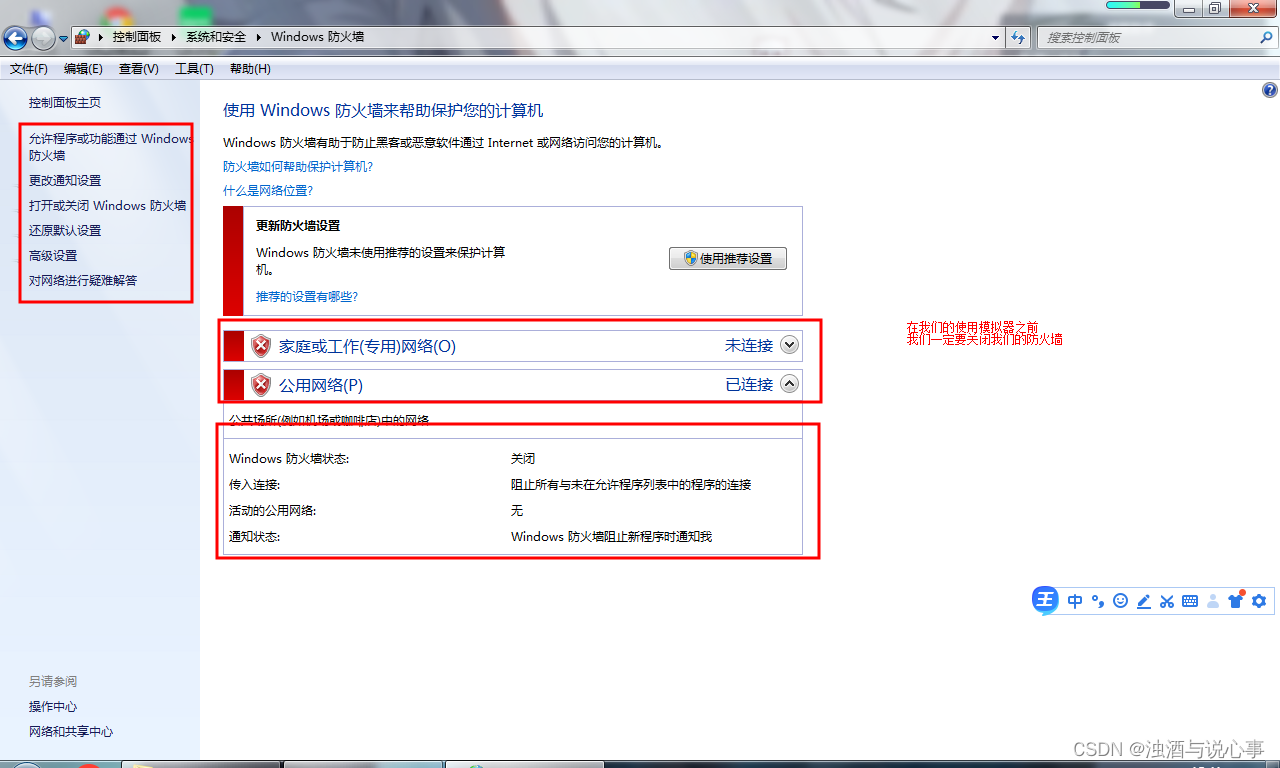 在这我们有两个版本注意在我们的选择版本的时候我们要看自己的windowsjXXX,以及自己的内存空间“本人使用的是windows7”所以我使用的是14,
在这我们有两个版本注意在我们的选择版本的时候我们要看自己的windowsjXXX,以及自己的内存空间“本人使用的是windows7”所以我使用的是14,
如果我们16版本我们我们的windows7会包错
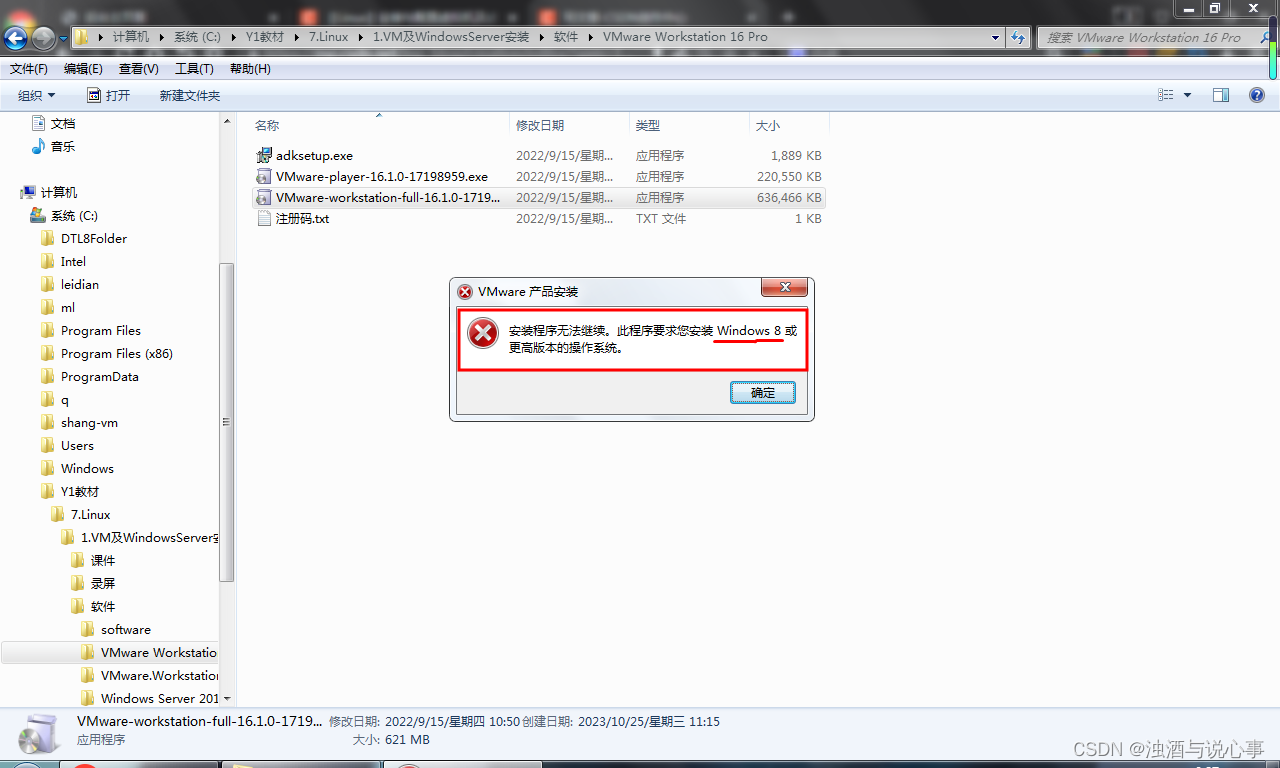
项目就开始我们的安装


点击了我们的许可证输入:(选择一个就可以了但是要相应的版本)

这边我们的就是傻瓜式安装
首先我安装完成后不要启动,启动了会报以下错误







这我们的时间中就天数写为63

在这完成后我们开启模拟器



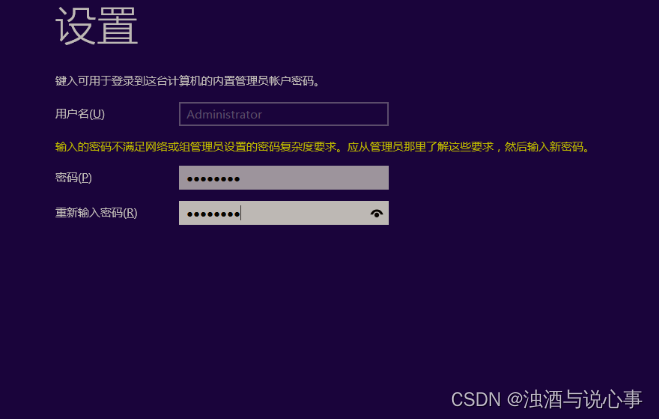

打开访问的cmd输入ping+被访问电脑的ip地址

被访问的电脑去环境变量里设置允许远程连接
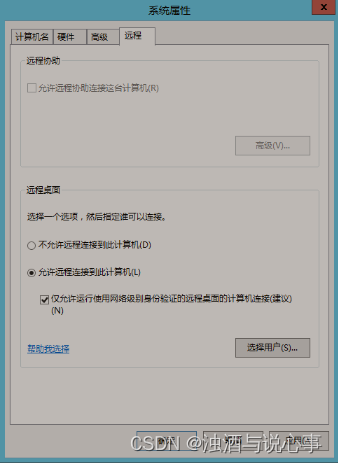
输入你连接的账户和密码进行连接
服务器环境搭建

Mysql配置安装
解压安装
配置my.in[mysql]
# 设置mysql客户端默认字符集
default-character-set=utf8[mysqld]
#设置3306端口
port = 3306
# 设置mysql的安装目录
basedir=C:\\software\mysql5.7\\mysql-5.7.23-winx64\\mysql-5.7.23-winx64
# 设置mysql数据库的数据的存放目录
datadir=C:\\software\mysql5.7\\mysql-5.7.23-winx64\\mysql-5.7.23-winx64\\data
# 允许最大连接数
max_connections=200
# 服务端使用的字符集默认为8比特编码的latin1字符集
character-set-server=utf8
# 创建新表时将使用的默认存储引擎
default-storage-engine=INNODB
安装
0. 安装前必读
mysql好像在5.7.20版本之后的绿色压缩包版解压都没有my.ini或者my-default.ini配置文件了,需要自己添加配置。
也没有data数据库文件夹,data文件夹不能自己新建,需要命令initialize初始化建立。
my-default.ini文件存不存在不重要,关键需要自己在根目录下新建一个my.ini文件
安装环境:
win10-64
mysql-5.7.23-winx64.zip(mysql绿色解压版)
1. 将zip包解压到指定目录,例如:D:\tools\mysql-5.7.23-winx64
注:不放到C硬盘,win10系统权限不够会报错,麻烦、
2. 在D:\tools\mysql-5.7.23-winx64目录下创建my.ini文件(教程已提供),并添加相关配置
注1:my.ini配置文件里面非注释语句不要有“” 双引号
注2:basedir和datadir修改为对应目录
注3:在my.ini中正确的路径都需要双斜杠“\\”
datadir=D:\\tools\\mysql-5.7.23-winx64\\data
3. 请不要自己创建data文件夹,这样会导致服务无法启动,由mysql自动生成data就好,具体步骤如下:1. 以管理员的方式打开cmd命令窗口(不要直接打开cmd运行,可能会报错),并且进入到mysql安装目录的bin目录下。
cd D:\tools\mysql-5.7.23-winx64\bin2. 安装
mysqld install == mysqld install MySQLmysqld install MySQL5.7
注1:以下命令可移除mysql服务
mysqld remove == mysqld remove MySQLmysqld remove MySQL5.7
3. 初始化
mysqld --initialize --console注1:添加--console参数初始化完成以后,会在控制台最后打印出一个临时密码,复制下来一会有用。示例如下:
A temporary password is generated for root@localhost: nsMoNbdWH6;J4. 启动/停止(也可以在window服务里启动或停止)
net start mysql
net stop mysql
4. 控制台命令方式登陆mysql
mysql -P 3306 -u root -p
输入之前的临时密码
5. 修改密码
SET PASSWORD = PASSWORD("123");
在操作系统方面,我们学习了操作系统的定义、类型和功能。我们了解了操作系统的基本组成部分,包括内核、文件系统、进程管理、内存管理和设备驱动程序。我们还讨论了操作系统的重要性,包括它如何管理计算机的硬件资源,提供用户界面和支持应用程序运行。
在虚拟化技术方面,我们了解了虚拟化的定义、类型和应用场景。虚拟化技术可以帮助我们更好地管理硬件资源,提高计算机的利用率。我们还研究了开源虚拟化软件如KVM和Xen,以及商业虚拟化软件如VMWare。
在实践方面,我们学习了如何安装VMWare虚拟机,并在虚拟机中运行Windows Server 2012 R2操作系统。我们还了解了如何配置Windows Server 2012 R2以及进行软件环境配置。这些实践帮助我们深入理解操作系统和虚拟化技术的概念,提高我们的实践技能。
总之,这些知识对于从事计算机科学领域的工作和研究的人来说都是非常重要的。对于想要深入了解操作系统和虚拟化技术的人来说,这是一个很好的起点。






















 5593
5593











 被折叠的 条评论
为什么被折叠?
被折叠的 条评论
为什么被折叠?










